Buscador de productos¶
Acceso¶
Pestaña «Almacén». Bloque «Tabla de Productos». Botón «Buscar producto».
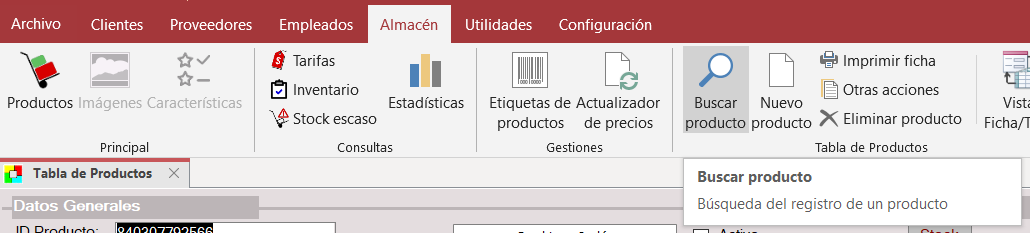
También con el botón «Buscar registro» de la barra de botones de los formularios.
También se accede desde algunas otras partes de la aplicación; aquellas partes en las que hay opción a tener que seleccionar uno o varios productos, como por ejemplo, desde el generador de etiquetas de productos.
Según la configuración establecida, el buscador de productos se abre automáticamente al pulsar el tabulador o la tecla «Intro» después de escribir los primeros caracteres de un código o un concepto en la última fila de la rejilla de conceptos de las tablas principales. Esos primeros caracteres se llevan al campo correspondiente para filtrar el listado de productos por este dato.
Finalidad¶
La finalidad básica es localizar un producto.
Puede ser especialmente útil para introducir conceptos en los formularios de Trabajos, Ventas‑Ingresos, Compras‑Gastos y Pedidos ya que, aunque en estos formularios ya dispone de una lista en el campo Código y otra en el campo Concepto, los productos listados en ellas son los especificados en la configuración de tipos de productos y en determinados supuestos estas listas pueden resultar excesivamente largas.
Al hacer doble clic en la última fila de conceptos de estos formularios se abre el buscador de productos y, como al abrirse se mantiene el filtro de la última vez que se usó le resultará muy cómodo para añadir conceptos que cumplan una condición de filtro distinta de la utilizada en las propias listas de los controles Código y Concepto.
Procedimiento¶
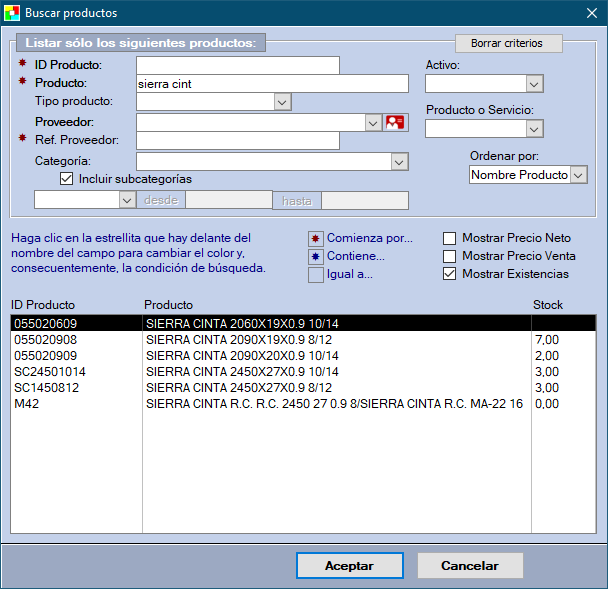
En cuanto a los procedimientos, el buscador de productos sigue igualmente la misma estructura que el resto de buscadores y la forma de operar es idéntica (puede ver los procedimientos indicados para el buscador de proyectos). Únicamente cabe aclarar aquí la importancia del color del asterisco que hay delante del nombre de algunos campos. Si el asterisco es de color granate, WinPYME entenderá que sólo desea mostrar aquellos productos cuyo valor en ese campo comienza por el texto que indique a continuación (por ejemplo, en la imagen, los productos que se muestran son los que comienzan con el texto “sierra cint”). En cambio, si el color del asterisco es azul, lo que WinPYME va a entender es que quiere que se muestren aquellos productos que contengan el texto indicado, con independencia del sitio en que este texto se encuentre (comienzo, final o en medio). Cambiar de un color a otro es sencillo: Sólo ha de hacer clic en el asterisco cuyo color desea cambiar.
Aclaramos también la utilidad de algunos campos:
Ref. Proveedor: Para mostrar sólo los productos con una determinada referencia del proveedor, es decir, buscarlos a partir de la referencia dada por el proveedor al producto.
Incluir subcategorías: Si está marcado, en el filtro se incluyen las subcategorías de la categoría seleccionada, así que sólo tiene valor si en el control categoría se ha seleccionado alguna.
Ordenar por: Fuera de los controles de filtrado de datos, desde este cuadro de diálogo tiene la opción de poder ordenar la lista por el código o por el nombre del producto y poder así trabajar con la opción que más cómoda le resulte.
Mostrar Precio Neto: Muestra esta columna en el listado. El precio neto es el global del producto; no se considera el que pudiera haberse establecido para cada proveedor de forma individual
Mostrar Precio Venta: Se muestra el precio de venta de cada producto en la lista
Mostrar existencias: Incluye una columna con el stock global existente, con independencia del almacén en el que se encuentre…
